Introdução de Magnet Link
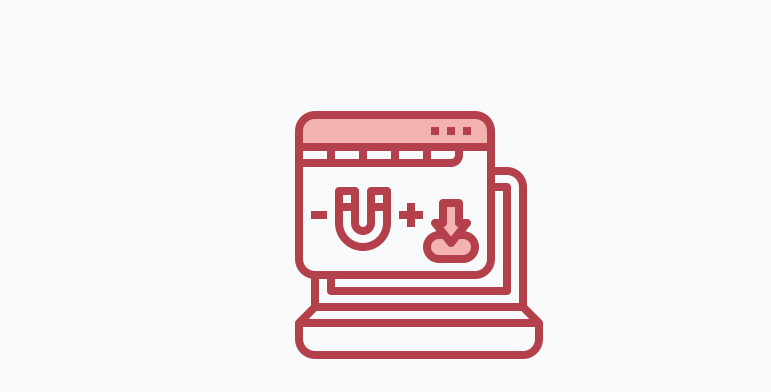
Adicionar um magnet link para baixar arquivos para Amazon S3 é uma ideia muito ousada. Este texto irá mostrar-lhe como transferir arquivos de link magnético para Amazon S3. Antes disso, deve conhecer o que é magnet link.
Aqueles quem focam atenção na tecnologia de BitTorrent sabem que torrent e magnet link são ambas boas formas para obter vários recursos. Com uso de torrents e magnet link, pode obter os recursos que deseja como vídeo e áudio nos locais diferentes. em base de rede de compartilha P2P, os usuários podem baixar arquivos para o local de forma fácil e rápida.
Ao contrário de torrents, magnet links são apenas os links. Não têm os ficheiros associados a estes, mas apenas dados. Links são uns padrões de URI em desenvolvimento utilizado principalmente pela rede P2P. Ele são diferentes dos URLs. Por exemplo, não armazenam informações sobre a localização de recursos, mas sobre o conteúdo de um ou mais ficheiros aos quais se ligam.
Falando tecnicamente, magnet link é composto por uma série de parâmetros concluindo vários dados sem ordem específica.
As vantagens de baixar arquivos de Magnet Link para Amazon S3
Aqui, apresenta 3 vantagens detalhadamente sobre transferir arquivos de Magnet Link para Amazon S3.
Baixar arquivos mais fácil
Para vários tipos dos arquivos, pode baixar directamente os arquivos para a nuvem através do magnet link e a velocidade de download é mais rápida do que outros métodos durante o processo de download.
Se utilizar alguns baixadores de magnet link para baixar ficheiros, normalmente, a sua velocidade de download será limitada devido aos problemas dos nós. Além disso, o baixador só pode baixar ficheiros para o local, se quiser transferir ficheiros para uma nuvem, terá de tentar com outra forma.
Usar e compartilhar mais fácil
Se optar por adicionar um magnet link para transferir arquivos para Amazon S3, a nuvem tornará-se uma ferramenta para armazenar arquivos, e não se preocupará que o espaço no disco do seu computador seja insuficiente.
Só tem uma conta e senha da nuvem, pode ver facilmente os ficheiros nos vários dispositivos, o que torna a sua utilização mais conveniente e rápida. Além disso, os arquivos nas nuvens podem ser facilmente compartilhados com os seus amigos, famílias ou colegas, desde que tenham uma conta de Amazon S3.
Seguro
O arquivos são baixados directamente para a nuvem pelo servidor, e o seu computador e endereço IP não são registados durante download. Se utilizar alguns terceiros baixadores de magnet link, é possível que o IP do seu computador seja exposto.
Como transferir arquivos de Magnet Link para Amazon S3
Depois de mostrar o conteúdo acima, talvez quis saber como adicionar magnet link para baixar arquivos para Amazon S3.
Durante esta operação, a ferramenta indispensável é MultCloud, que é um gerenciador de nuvem múltipla conveniente. Pode usar MultCloud para adicionar o magnet link fornecido para baixar directamente o conteúdo para o servidor da nuvem, e MultCloud suporta a adição de mais de 30 nuvens, como Google Photos, G Suite, Dropbox, Flickr, MEGA, Amazon S3 e Box etc.
Estes são os passos detalhados :
Passo 1: Cadastrar-se
Visite MultCloud, e crie uma conta grátis. Tem de digitar o seu e-mail, nome e senha. E depois, clique em “Criar Conta”.

Passo 2: Adicionar conta de Amazon S3 a MultCloud
Clique em “Adicionar nuvem” para seleccionar Amazon S3 para o adicionar. Preencha o Nome do intervalo, ID da chave de acesso, e Chave de acesso secreta que as informações demandadas. E siga as instruções para permitir a MultCloud acessar conta a que se liga. Depois clique em “Adicionar Amazon S3” para começar o próximo passo.
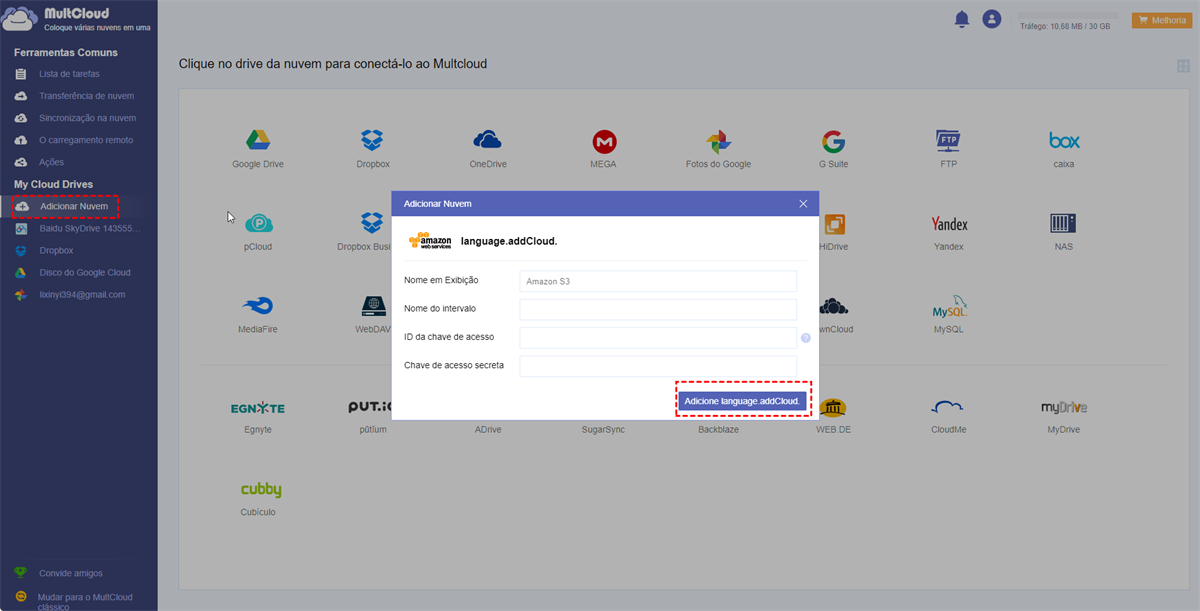
Nota:
- Para o mesmo fornecedor da nuvem, não há limite do número das nuvens para serem adicionadas.
- Com conteúdo acima referido, já sabe que MultCloud suporta muitos serviços de armazenamento em nuvem, por isso, se tiver outras contas das nuvens excepto Amazon S3, pode também adicioná-las a MultCloud para obter mais armazenamento em nuvem gratuitamente e gerir melhor todos os seus dados.
Passo 3: transferir arquivos de Magnet Link para Amazon S3
Clique em “O carregamento remoto” do lado esquerdo da interface, depois clique no botão “Criar Tarefa”. Na caixa aparecidas, copie o magnet link que baixou para a caixa correspondente, e escolha Amazon S3 para guardar os arquivos. Em seguida, clique no botão “Salvar na nuvem”.
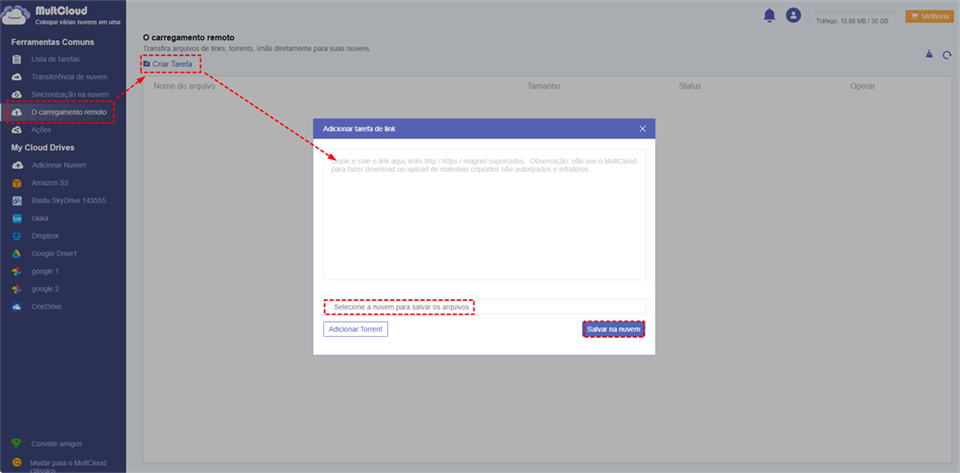
Depois de analisar o arquivo de torrent com sucesso, seleccione os arquivos que deseja baixar e, finalmente, clique no botão "Download" para completar esta tarefa.
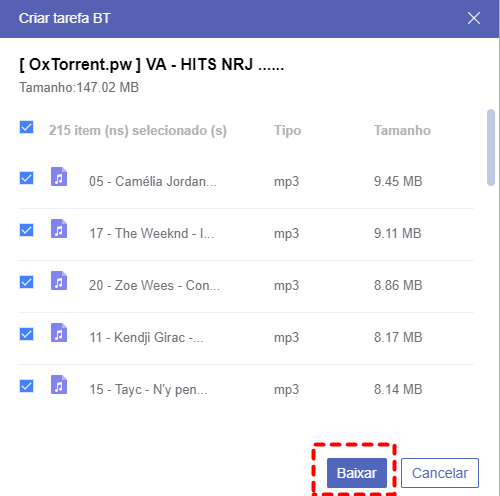
Com MultCloud, os dados existem no magnet link são facilmente analisados, e os arquivos vão ser directamente transferido para a nuvem correspondente. Esta simples operação pode poupar muito tempo. Em comparação com outros métodos, você não precisa de baixar o baixador de magnet link para fazer download os arquivos, e a operação de upload dos arquivos para a nuvem é eliminada.
Conclusão
Com os métodos acima referidos, é possível resolver a questão que como transferir arquivos de Magnet Link para Amazon S3, incluindo filmes favoritos e e-books úteis. Para quaisquer dados que quer manter nas nuvens, pode encontrar o magnet link correspondente para baixar para o Amazon S3.
Além disso, função “Carregamento remoto” MultCloud também apoia as funções “Transferência de nuvem” e “Sincronização na nuvem” que tornar a gestão dos seus arquivos de nuvem mais fácil. Se estiver interessado, pode experimentá-lo.
Para Transferência de nuvem, depois de todas as contas das nuvens utilizadas serem adicionadas a MultCloud, os arquivos podem ser facilmente migrados duma nuvem para outra sem mudar entre as duas contas de nuvem. Por exemplo, pode tentar transferir arquivos entre o Dropbox e o Google Drive.
Para Sincronização na navem, os dados importantes numa nuvem podem ser sincronizados para as outras nuvens completamente com uma velocidade rápida, por isso é possível recuperar arquivos quando os dados são perdidos. Você pode usar esta função plenamente para sincronizar Google Foto com o Onedrive.
MultCloud Suporta Nuvens
-
Google Drive
-
Google Workspace
-
OneDrive
-
OneDrive for Business
-
SharePoint
-
Dropbox
-
Dropbox Business
-
MEGA
-
Google Photos
-
iCloud Photos
-
FTP
-
box
-
box for Business
-
pCloud
-
Baidu
-
Flickr
-
HiDrive
-
Yandex
-
NAS
-
WebDAV
-
MediaFire
-
iCloud Drive
-
WEB.DE
-
Evernote
-
Amazon S3
-
Wasabi
-
ownCloud
-
MySQL
-
Egnyte
-
Putio
-
ADrive
-
SugarSync
-
Backblaze
-
CloudMe
-
MyDrive
-
Cubby
